See õpetus sisaldab juhiseid järgmise Windows 10 installivea parandamiseks: "Windows ei saa vajalikke faile installida. Võrguprobleemid võivad takistada Windowsil failile juurdepääsu. Veakood: 0x80070006"
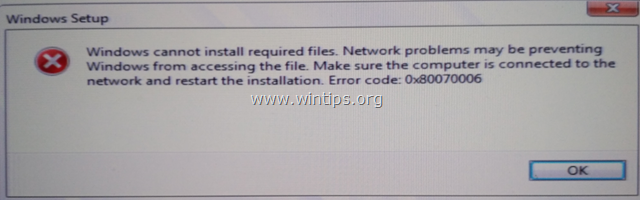
Windowsi seadistusprobleem "Windows ei saa vajalikke faile installida. Võrguprobleemid võivad takistada Windowsil failile juurdepääsu" kuvatakse Windows 10 installimise esimeses etapis (USB-draivilt) ja täielik veateade oli: "Installimine tühistati. Arvutis tehtud muudatusi ei salvestata”, millele järgneb teade „Windows ei saa vajalikke faile installida. Võrguprobleemid võivad takistada Windowsil failile juurdepääsu. Veenduge, et arvuti on võrku ühendatud, ja taaskäivitage installimine. Veakood: 0x80070006."
Kuidas parandada Windows 10 häälestusviga 0x80070006: võrguprobleemid võivad takistada Windowsil failile juurdepääsu. Viga: 0x80070006
1. meetod. Installige Windows DVD-lt.
Kirjutan selle lahenduse esimesena, sest enamikul juhtudel ei ilmu Windowsi installimisvigu (probleeme), kui installimine toimub DVD-installikandjalt. Niisiis, jätkake ja kasutades
Meedia loomise tööriist, laadige alla ja kirjutage Windows 10 DVD-kandjale ning seejärel installige Windows sellelt DVD-kandjal. ** Märge: Kui teie süsteemis pole DVD-seadet, looge uus USB-käivitav meedium, kasutades teist USB-mälupulka (veendumaks, et draiv pole kahjustatud).
2. meetod. Kasutage teist USB-porti.
Teine lahendus probleemist "Windows ei saa vajalikke faile installida. Võrguprobleemid võivad takistada Windowsil failile juurdepääsu" Windows 10 installimise ajal ühendage USB-meedium teise USB-porti ja parem USB v2.0 porti (kui teie arvutil on USB v.2.0 sadam).
3. meetod. Looge Windows 10 USB-meedium pärandsüsteemi (MBR) jaoks.
Samm 1. Laadige Windows 10 alla ISO-vormingus.
1. Laadige alla ja käivitage Meedia loomise tööriist.
2. Nõustuge litsentsilepinguga, kui seda küsitakse.
3. Vali Looge teise arvuti jaoks installikandja (USB, DVD või ISO).
4. Järgmisel ekraanil tühjendage ruut "Kasuta selle arvuti jaoks soovitatud valikuid" ja valige allalaadimiseks soovitud Windows 10 versioon ja keel. Kui olete valmis, klõpsake Edasi.
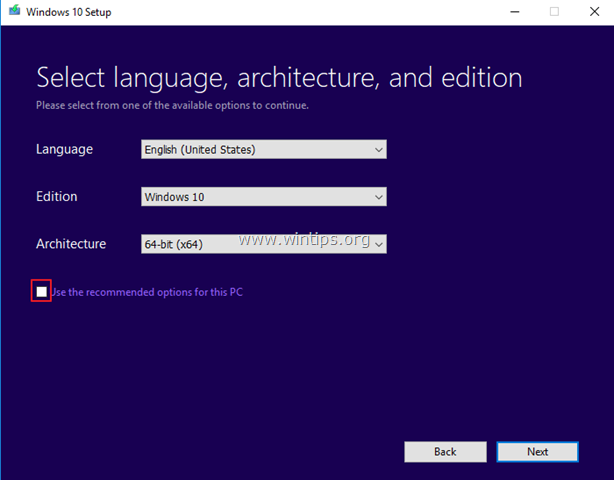 Valige
Valige
5. Klõpsake ISO fail ja klõpsake Edasi.
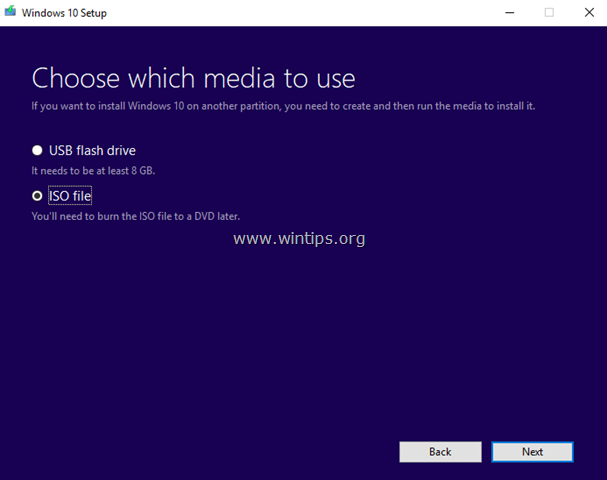
6. Salvestage fail "Windows.iso" oma arvutisse.
7. Nüüd oodake, kuni allalaadimine on lõppenud.
2. samm. Laadige alla Rufuse utiliit.
1. Mine ametniku juurde Rufuse allalaadimisleht ja laadige alla uusim versioon RUFUS USB buutiva looja utiliit.
3. samm. Looge RUFUS-i abil Windows 10 installikandja.
1. Eemaldage arvutist kõik USB-mäluseadmed ja ühendage TÜHI* USB-mälupulk (minimaalselt 4 GB) tühja USB-porti.
* Tähelepanu:ÄRGE jätke oma faile USB-mälupulgale, sest selle toimingu ajal kustutatakse kõik failid.
2. Nüüd topeltklõps "rufus" rakenduse käivitamiseks.
3. Rakenduses Rufus rakendage järgmisi sätteid:
1. Valige tühi USB-mälupulk, mille arvutisse ühendasite.
2. Klõpsake nuppu Vali ja valige Windows.iso pilt, mille olete 1. etapis alla laadinud.
3. Kell Jaotusskeem, vali: MBR
4. Kell Sihtsüsteem, vali: BIOS (või UEFI-CSM)
5. Kell Köitemärgis, saate sisestada USB-kettale mis tahes köite nime (nt "Win10")
6. Kell Failisüsteem, vali: NTFS.
7. Kell Klastri suurusjätke vaikesuurus: 4096 baiti.
8. Lõpuks klõpsake Alusta.
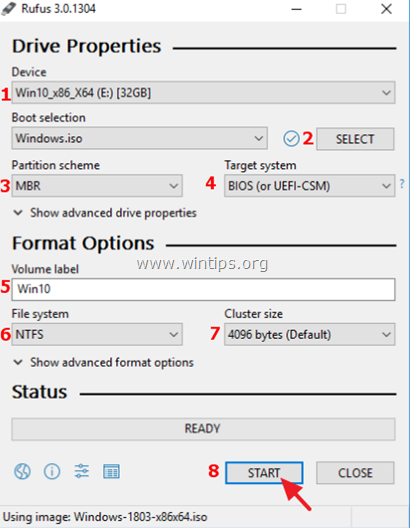
4. Seejärel klõpsake Okei hoiatusteate juures.
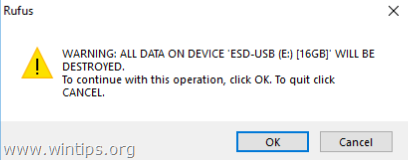
5. Oodake, kuni RUFUS loob USB-installikandja.
6. Kui olete valmis, kasutage Windowsi installimiseks loodud USB-draivi. *
* Märge: Kui te ei saa USB-draivilt käivitada, tehke järgmist.
1. Sisenema BIOS (CMOS) häälestus seaded.
2. Määrake Alglaadimise konfiguratsioonirežiim juurde Pärand.
3. Keela a Turvaline alglaadimine.
4. Seadista kui Esimene alglaadimisseade a USB mälupulk.
5. Salvesta ja välju BIOS-i seadistustest.
see on kõik! Andke mulle teada, kas see juhend on teid aidanud, jättes kommentaari selle kohta, milline meetod teie jaoks sobib. Palun meeldige ja jagage seda juhendit, et teisi aidata.